Archiviamo molte foto sui nostri computer. Queste immagini contengono ricordi inestimabili con amici e familiari, foto di luoghi e dei nostri amati animali domestici. Archiviamo anche sfondi casuali, opere d'arte, ecc. che utilizziamo raramente.
Queste immagini casuali si accumulano nel tempo e consumano gran parte della capacità di archiviazione del nostro dispositivo. E se un utente cancella facilmente le foto dal computer prima di venderlo, c'è il rischio che vengano recuperate. Questo può rappresentare una seria minaccia per la privacy e i dati dell'utente. Pertanto, è necessario eliminare le foto inutili e non necessarie dal computer.
In questo articolo, le presenteremo vari metodi che può utilizzare per eliminare definitivamente le foto da un computer.
Metodi per eliminare definitivamente le immagini dal computer
In questa sezione, esamineremo alcune tecniche che può utilizzare per eliminare definitivamente le immagini dal suo computer. Discutiamole una per una.
Metodi di base
Metodo 1: Eliminare i file e svuotare il cestino
- Selezioni la foto che desidera eliminare e prema il tasto Canc sulla tastiera; oppure faccia semplicemente clic con il pulsante destro del mouse sulla foto e clicchi su CANCELLA nel menu contestuale.
- Per eliminare più immagini, è facile premere CTRL + A per selezionarle e poi premere Elimina.
- Se desidera eliminare i file selezionati, tenga premuto il tasto CTRL, selezioni tutte le immagini desiderate e poi prema CANC o faccia clic con il pulsante destro del mouse per eliminarle.
- Può anche trascinare i suoi file sull'icona del cestino sul desktop.
- Se ha eliminato i suoi file con uno dei metodi sopra descritti, svuoti il cestino.
Metodo 2: Eliminare le foto tramite la barra multifunzione di Esplora file
Questo è un altro modo semplice per eliminare le foto dal computer. Selezioni le foto che desidera eliminare e clicchi su Start > Elimina > freccia in basso > clicchi su Cestino o Elimina definitivamente nella barra multifunzione di Esplora file.
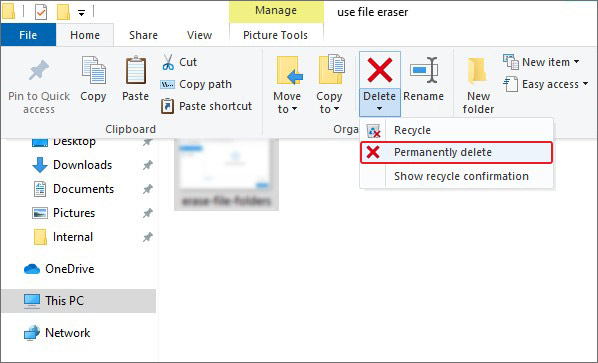
Metodo 3: eliminare definitivamente le foto con MAIUSC + CANCELLA
Questo è un modo rapido per eliminare definitivamente le foto non necessarie dal suo PC. Selezioni i file che non le servono e prema la combinazione di tasti MAIUSC + ELIMINA. Le foto non finiranno nel cestino e saranno eliminate in modo permanente.
Metodi avanzati
Metodo 1: utilizzare Cipher per eliminare le foto in modo permanente
Cipher è una potente utility integrata che le permette di eliminare in modo sicuro e permanente le foto non necessarie dal suo computer o da un'unità. Questa utility è facile da usare tramite Windows PowerShell. Tuttavia, per eseguirla, deve prima eliminare le foto non necessarie dalla posizione di archiviazione e dal cestino.
Ecco i passi da seguire per utilizzare il comando Cipher -.
- Apra Windows PowerShell con i diritti di amministratore.
- Inserisca Cipher /w:C:[percorso] nella finestra del terminale PowerShell. Esempio. - Cifra /w:C:\Users\Admin\Downloads\docs
- Premere Invio.
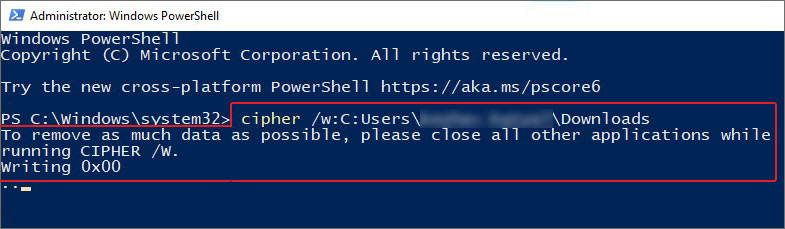
- Il comando inizia sovrascrivendo i dati casuali sulle tracce dei file eliminati.
Poiché questo metodo sovrascrive tutte le tracce dei file più volte, il recupero dei dati è praticamente impossibile per qualsiasi software di recupero dati.
Metodo 2: utilizzare il comando Rimuovi-Item in PowerShell
Un altro modo per eliminare definitivamente le foto dal suo computer è utilizzare il comando Rimuovi-Item insieme al parametro 'Recurse' in Windows PowerShell. Ecco come può utilizzare questo comando.
- Avvii Windows PowerShell con i diritti di amministratore.
- Inserisca Remove-item [percorso] -recurse nella console e prema Invio. Esempio - Rimuovi-item Rimuovi-item C:\Users\Admin\Downloads\mydoc.docx -recurse
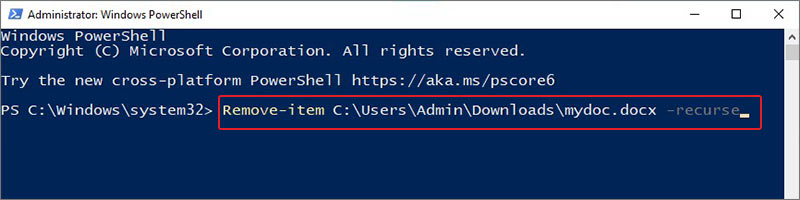
- Lasci che il comando elimini in modo sicuro i suoi file.
Utilizzi una gomma per cancellare i file per eliminare in modo sicuro le foto dal suo computer.
I metodi sopra descritti semplificano l'eliminazione delle foto dal computer. Tuttavia, se il supporto di memorizzazione cade nelle mani sbagliate, c'è il rischio di recupero dei dati e di uso improprio delle immagini eliminate.
Per eliminare anche la minima possibilità di recuperare le foto cancellate, può utilizzare un software potente come Stellar File Eraser. Con questo software, può eliminare definitivamente le foto e altri dati che potrebbero essere utilizzati in modo improprio.
Stellar File Eraser è un software estremamente intuitivo che utilizza molteplici algoritmi per cancellare file e cartelle con certezza. Con questo strumento, può anche cancellare tutte le tracce di foto e immagini cancellate, memorizzate in varie forme sul computer, come le miniature e altro ancora.
Grazie a diversi algoritmi avanzati di cancellazione dei dati, non deve preoccuparsi del recupero dei dati, perché il programma cancella i dati e li sovrascrive più volte con cifre binarie casuali, in modo che i file originali non possano più essere recuperati.
Questo potente strumento non solo può rimuovere i file creati dall'utente, ma anche altri tipi di dati come la cronologia di navigazione, la cache, i cookie, la cache delle app, i file temporanei e altro ancora.
Passi per utilizzare Stellar File Eraser -
Stellar File Eraser è un software facile da usare, con un'interfaccia intuitiva che permette a chiunque di utilizzarlo senza alcun problema. Segua i passi per utilizzarlo -
- Acquisti e installi Stellar File Eraser dal sito ufficiale.
- Avviare il software.
- Clicchi su Elimina file e cartelle nel riquadro di sinistra.
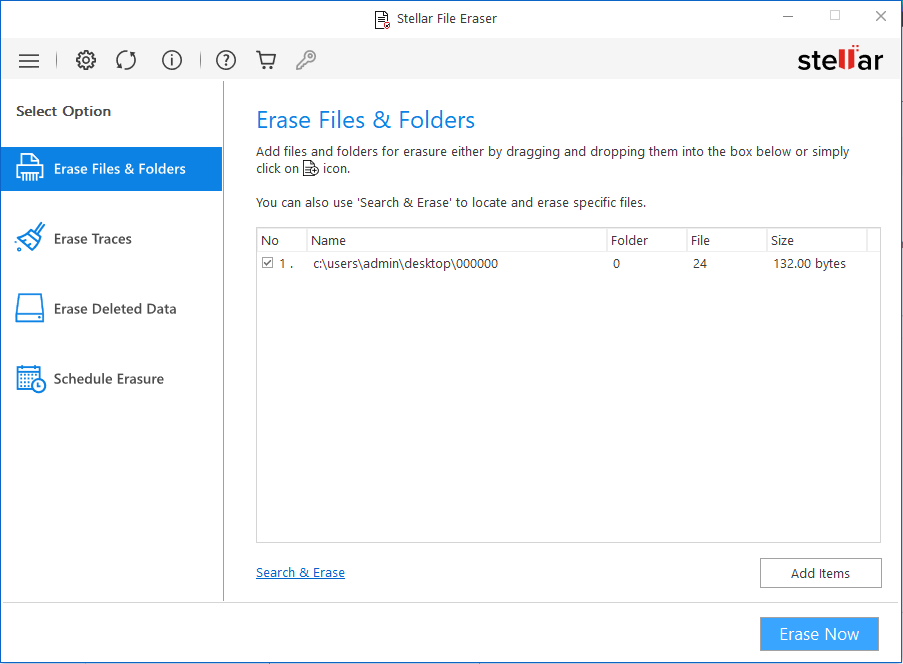
- Aggiunga le foto che desidera eliminare definitivamente dal suo computer.
- Clicchi su Elimina ora.
Il software elimina i file aggiunti dal dispositivo e li cancella completamente dal sistema.
Nota - Se ha precedentemente eliminato alcuni file e vuole assicurarsi che anche le loro tracce vengano eliminate, può utilizzare questo software anche per questo. Basta cliccare sull'opzione Elimina tracce ed eliminare tutte le tracce in pochi minuti.
Conclusione
Le foto sono preziose perché catturano i nostri ricordi preferiti. Oltre alle immagini importanti, memorizziamo anche immagini casuali che occupano spazio di archiviazione. Non è sufficiente premere il pulsante di cancellazione per eliminarle dal computer, perché i dati eliminati possono essere recuperati e utilizzati in modo improprio da persone con intenzioni maligne. Pertanto, per eliminarli in modo sicuro, possiamo utilizzare vari metodi descritti in questo post. Possiamo anche utilizzare un programma avanzato di eliminazione delle foto per eliminare in modo sicuro le foto non necessarie dal nostro computer, in modo che non possano essere recuperate.











 7 min read
7 min read



